صانع الفيديو، للمبتدئين والمحترفين
يعد صانع الفيديو عبر الإنترنت من Ssemble الحل الأمثل لإنشاء مقاطع فيديو عالية الجودة لشركتك أو علامتك التجارية الشخصية. بفضل الواجهة سهلة الاستخدام ومجموعة من الميزات القوية، يمكنك إنشاء مقاطع فيديو ذات مظهر احترافي في دقائق، حتى لو لم تكن لديك خبرة سابقة في تحرير الفيديو.
صانع الفيديو، كل ذلك عبر الإنترنت
يعتمد صانع الفيديو عبر الإنترنت الخاص بـ Ssemble على السحابة بالكامل، مما يعني أنه يمكنك الوصول إليه من أي مكان وفي أي وقت وعلى أي جهاز. بالإضافة إلى ذلك، لا تحتاج إلى تنزيل أو تثبيت أي برنامج، مما يجعله حلاً خاليًا من المتاعب لجميع احتياجات تحرير الفيديو الخاصة بك.
صانع فيديو، بأصول وفيرة
مع صانع الفيديو عبر الإنترنت الخاص بـ Ssemble، يمكنك الوصول إلى مكتبة واسعة من مقاطع الفيديو والصور والموسيقى والمؤثرات الصوتية. يمكنك استخدام هذه الأدوات لإضافة لمستك الشخصية وجعل مقاطع الفيديو الخاصة بك متميزة عن الآخرين. سواء كنت تتطلع إلى إنشاء محتوى جذاب على وسائل التواصل الاجتماعي، أو عروض توضيحية مذهلة للمنتجات، أو برامج تعليمية غنية بالمعلومات، فإن صانع الفيديو عبر الإنترنت من Ssemble يوفر لك كل ما تحتاجه. باستخدام صانع الفيديو عبر الإنترنت من Ssemble، يمكنك الارتقاء بمحتوى الفيديو الخاص بك إلى المستوى التالي والتواصل مع جمهورك بطريقة أكثر جاذبية.
أنشئ أي نوع من مقاطع الفيديو باستخدام مكونات إضافية مذهلة
إذا كنت تبحث عن طريقة لإنشاء مقاطع فيديو جذابة وعالية الجودة لشركتك أو مساعيك الشخصية، ففكر في استخدام مكونات Ssemble الإضافية القوية . تتيح لك هذه الأدوات المبتكرة إنتاج مقاطع فيديو تسويقية ومقاطع فيديو توضيحية ومقاطع فيديو TikTok وملفات بودكاست فيديو مقنعة دون عناء والتي ستجذب انتباه جمهورك وتجذب انتباهه. فلماذا الانتظار؟ قم بالتسجيل في صانع الفيديو عبر الإنترنت الخاص بـ Ssemble اليوم وابدأ في إنشاء مقاطع فيديو تأسر جمهورك وتجعل علامتك التجارية تتألق.
كيفية عمل فيديو

استيراد مقاطع الفيديو إلى الجدول الزمني
لبدء تحرير مقاطع الفيديو الخاصة بك، حدد الملفات المطلوبة في قائمة "تحميل". وبدلاً من ذلك، يمكنك استخدام مكون Google Drive الإضافي ، أو أي مكون إضافي آخر للتخزين السحابي تستخدمه، للوصول إلى ملفاتك مباشرة من موقع التخزين المفضل لديك. وهذا يتيح عملية تحرير سلسة.

تحرير مقطع الفيديو
انقر فوق مقطع الفيديو وقم بأي مما يلي:
· القص: انقر فوق الزر "تقسيم" ثم انقر فوق جزء الفيديو الذي تريد تقسيمه.
· القطع: اسحب أحد الطرفين لقصه.
· حذف: انقر فوق المقطع الذي تريد إزالته ثم انقر فوق زر الحذف.
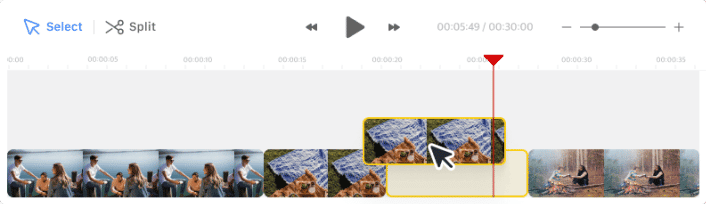
تغيير ترتيب المقاطع
انقر واسحب مقطع الفيديو على المخطط الزمني لنقله إلى الموقع المطلوب.
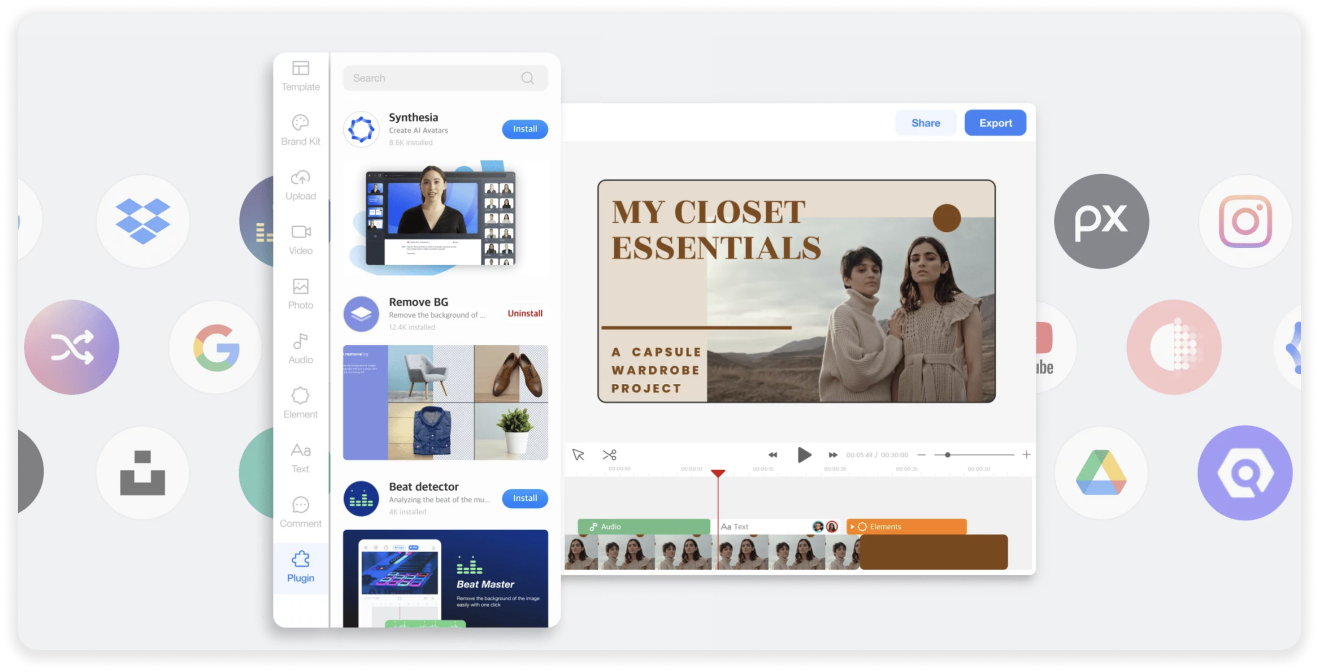
استخدم الإضافات القوية
أضف القليل من السحر إلى مشاريع الفيديو الخاصة بك. استكشف المكونات الإضافية المتنوعة للحصول على المساعدة في كتابة السيناريو وإضافة التعليقات الصوتية واختيار الموسيقى الخلفية وغير ذلك الكثير.










